Hoy en día, casi todos los hogares tienen una computadora y, a veces, ni siquiera una. Y muchos están interesados en saber si es posible organizar una red entre todas las computadoras del apartamento. No hay nada difícil en esto, las tecnologías modernas le permiten crear redes lo suficientemente grandes utilizando una cantidad mínima de dispositivos, mientras que prácticamente no invierte fondos.
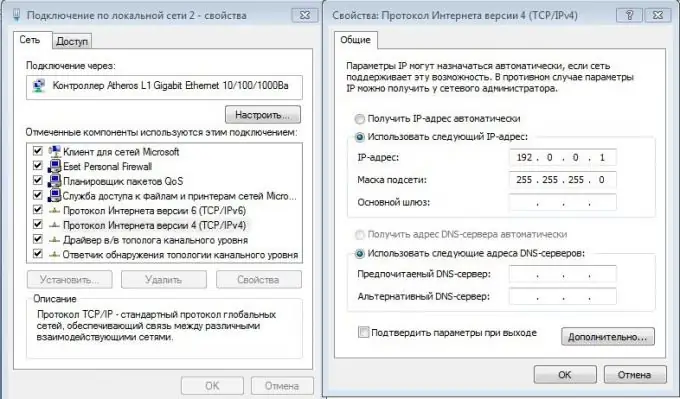
Necesario
- Interruptor / Enrutador / Enrutador
- Varias computadoras / laptops
- Cables de red con RJ-45
Instrucciones
Paso 1
Primero, decida cuántas computadoras habrá en su red. Basado en matemáticas simples: 1 computadora es igual a una ranura en el conmutador, compre un conmutador para una cierta cantidad de puertos.
Paso 2
Considere la ubicación del conmutador para eliminar costos innecesarios de cables de red. Por ejemplo, si necesita conectar tres computadoras, dos de las cuales están en el segundo piso y una en el octavo, lo más razonable es colocar el interruptor en el segundo piso del edificio.
Paso 3
Conexión directa.
Aquí todo es simple: tome un cable de red de la longitud requerida e inserte un extremo en la tarjeta de red de su computadora o computadora portátil, y el otro en un puerto libre del conmutador. Realice esta operación con todos los equipos necesarios.
Paso 4
Personalización.
Para que su red funcione, deberá configurar una conexión de red en cada computadora. Ir al inicio - panel de control - red e Internet - centro de control de red - cambiar los parámetros del adaptador. Encuentra tu conexión de área local y abre sus propiedades. Seleccione el Protocolo de Internet TCP / IPv4. Ahora, en la sección "use la siguiente dirección IP", escriba las direcciones de red en todas las computadoras que difieren solo en el último dígito. Ejemplo: 192.0.0.1, 192.0.0.2, etc. Deje la máscara de subred por defecto: 255.255.255.0. Eso es todo. Su red local está lista para usar.






